文章详情页
excel插件被禁用如何重新启用
浏览:216日期:2023-07-01 18:04:19
在我们日常使用excel插件时,可能会遇见加载项被禁用的情况,那么应该怎么重新启用呢?看看下面的具体操作方法吧~
excel插件被禁用怎么重新启用1、首先打开excel,点击菜单栏的【插入】
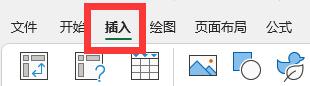
2、选择菜单栏下方的【我的加载项】旁边的【图标】点击进入
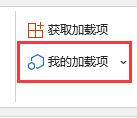
3、然后在下拉选项中选择【管理其他加载项】点击进入
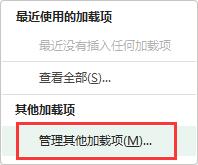
4、找到最下方的【excel加载项】点击旁边的【图标】出现下拉菜单
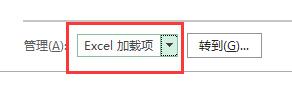
5、在下拉菜单中选择【禁用项目】
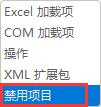
6、点击右侧的【转到】按钮
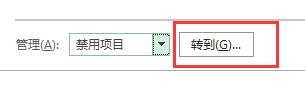
7、此时若有被禁用的加载项,选中禁用的项目再点击【启用】即可重新启用啦~
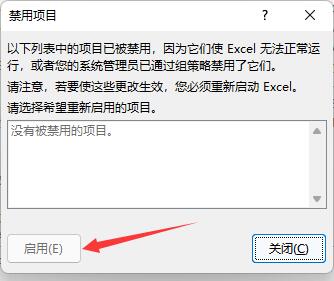
以上就是插件被禁用后重新启用的教程,学会的小伙伴快去试一试吧~
以上就是excel插件被禁用如何重新启用的全部内容,望能这篇excel插件被禁用如何重新启用可以帮助您解决问题,能够解决大家的实际问题是好吧啦网一直努力的方向和目标。
标签:
excel
上一条:QQ群解散教程下一条:微信步数怎么开详细介绍
相关文章:
排行榜

 网公网安备
网公网安备